Cómo utilizar la función de pizarra blanca en ClickUp para gestionar proyectos eficientemente
Cuando piensas en la gestión de proyectos, es probable que te vengan a la mente herramientas comunes como tablas kanban, diagramas de Gantt, líneas de tiempo, gestión del tiempo, gestión de recursos, calendarios y herramientas de comunicación. Sin embargo, hay una herramienta que a menudo falta en esa lista: las pizarras blancas.

Tu reacción instintiva probablemente sea que las pizarras blancas no tienen cabida en la gestión de proyectos, pero yo diría que encajan perfectamente, y ClickUp está de acuerdo conmigo.
Por qué las pizarras blancas funcionan para la gestión de proyectos

Por mucho que queramos creerlo, nuestros pensamientos no siempre están organizados. A veces, son un desorden caótico, y la única forma de navegar por esa confusión de ideas es lanzarlas contra la pared y ver qué se queda. Con el conjunto tradicional de herramientas de gestión de proyectos, eso no es tan fácil.
Claro, puedes crear una tabla kanban específica para las ideas, pero no es lo mismo. Con las herramientas regulares de gestión de proyectos, no es fácil ver las relaciones entre las ideas que pueden ayudar a generar otras ideas y llevarte a esa conclusión revolucionaria que has estado esperando.
Con las pizarras blancas, tienes la libertad de lanzar cualquier cosa a la pared, mover esas cosas, crear relaciones entre esas ideas y generar nuevas ideas para el proyecto. Aunque no todos los elementos añadidos a una pizarra blanca lleguen al proyecto real, incluso si una parte de tu brillante proceso de pensamiento llega a tu tabla kanban o diagrama de Gantt, entonces la pizarra blanca habrá valido la pena.
Cuando necesitas hacer una lluvia de ideas para un proyecto, ¿por qué recurrir a una pizarra blanca física, que no estará accesible para los miembros remotos de tu equipo, o usar otro servicio? Ninguna de las opciones es eficiente, y dado que el objetivo de la gestión de proyectos es ser lo más eficiente posible, siempre es mejor poder trabajar dentro de una sola plataforma para todas tus necesidades.
 7 consejos para optimizar tu computadora con Windows 11 para juegos
7 consejos para optimizar tu computadora con Windows 11 para juegosPor eso ClickUp es una opción tan sólida para los gestores de proyectos que podrían necesitar más que el conjunto de funciones estándar. ClickUp cuenta con una función integrada de pizarra blanca, por lo que no necesitarás recurrir a otro servicio o tener problemas con una webcam apuntando a tu pizarra física.
Lo que necesitarás para usar una pizarra blanca en ClickUp
Para usar la función de Pizarra blanca, necesitarás una cuenta válida de ClickUp. Puedes usar tanto el plan gratuito como el de pago, ya que las pizarras blancas están disponibles para ambos.
Cómo añadir una vista de Pizarra blanca en ClickUp
Lo primero que debes hacer es iniciar sesión en tu cuenta de ClickUp. Una vez iniciada la sesión, selecciona el Espacio de trabajo que albergará la Pizarra blanca. Una vez que hayas navegado hasta el Espacio de trabajo en cuestión, haz clic en + Vista de la fila de pestañas cerca de la parte superior de la ventana (Figura A).
Figura A

En la nueva ventana emergente (Figura B), haz clic en "Pizarra blanca". Está bajo "Vistas de página" en la navegación izquierda.
 Aprende Excel al máximo con una suscripción de por vida ¡Aprovecha el tiempo limitado!
Aprende Excel al máximo con una suscripción de por vida ¡Aprovecha el tiempo limitado!Figura B
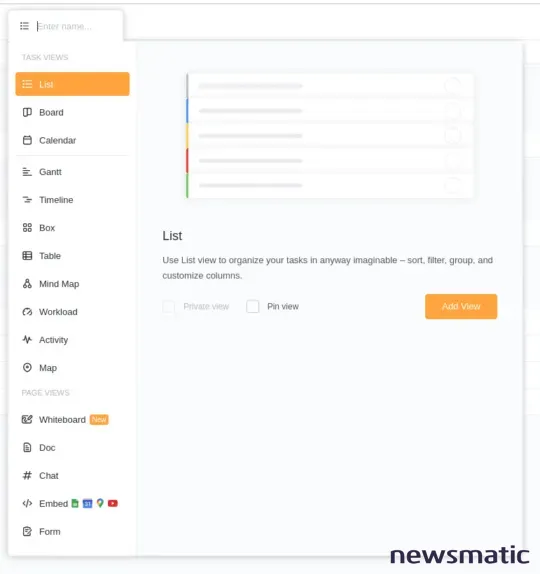
La ventana emergente cambiará para ofrecerte una única opción para seleccionar (Figura C), "Vista fija", que la colocará en el extremo izquierdo de la barra superior.
Figura C
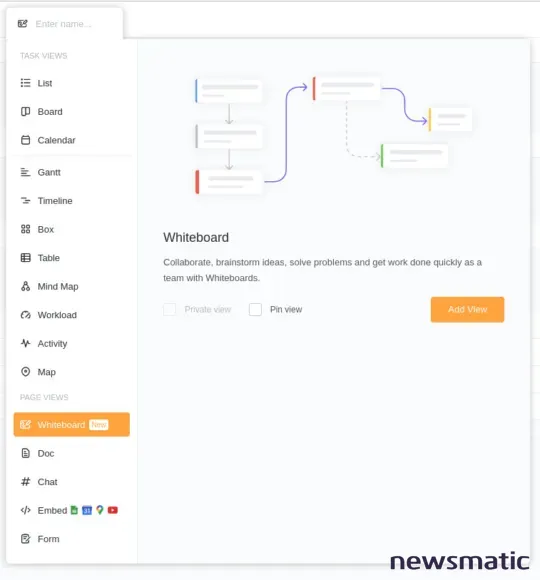
Haz clic en "Agregar vista". Luego deberías ver "Pizarra blanca" en tu barra superior (Figura D).
 Cómo instalar la extensión de Todoist en Opera
Cómo instalar la extensión de Todoist en OperaFigura D

Haz clic en la entrada de "Pizarra blanca" y se te pedirá que selecciones una plantilla de pizarra blanca o empieces desde cero (Figura E).
Figura E
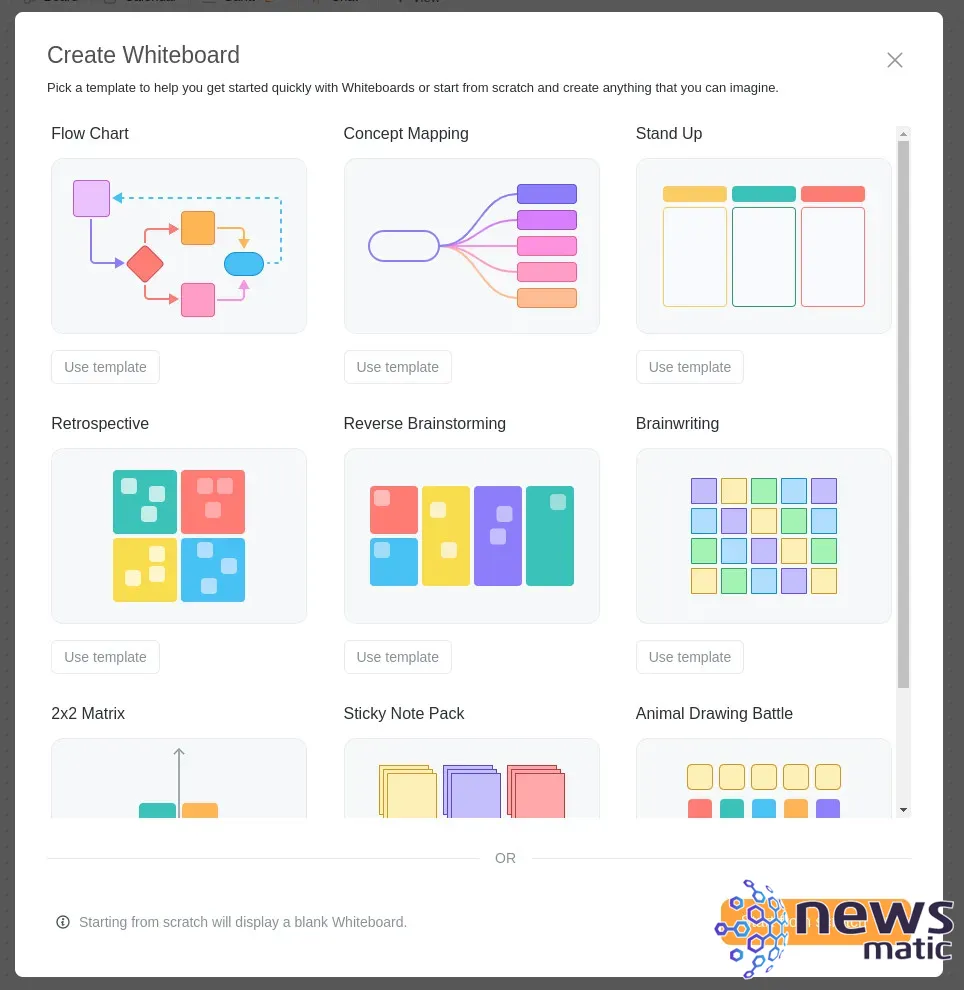
Una gran adición a la gestión de proyectos
Después de ver lo útiles que son las pizarras blancas con ClickUp, no puedo entender por qué más servicios no añaden esta función. Con una buena pizarra blanca añadida a la mezcla, tu gestión de proyectos puede estar potenciada con sesiones de lluvia de ideas que no tienen que existir fuera de la plataforma.
 ClickUp al alcance de tu escritorio: Guía de instalación del app de escritorio
ClickUp al alcance de tu escritorio: Guía de instalación del app de escritorioSuscríbete al canal de YouTube "How To Make Tech Work" de Newsmatic para recibir los últimos consejos tecnológicos para profesionales de negocios de Jack Wallen.
En Newsmatic nos especializamos en tecnología de vanguardia, contamos con los artículos mas novedosos sobre Software, allí encontraras muchos artículos similares a Cómo utilizar la función de pizarra blanca en ClickUp para gestionar proyectos eficientemente , tenemos lo ultimo en tecnología 2023.

Artículos Relacionados